 Alle mennesker elsker at lytte til musik, men det er meget mere behageligt at gøre det under behagelige forhold med et headset i høj kvalitet og fremragende lyd. Derudover er et vigtigt punkt bekvemmeligheden ved design- og tilslutningsmetoden. For nylig blev alle modeller af hovedtelefoner kablet. Dette førte til en række problemer: at bøje og ødelægge ledningen, deres konstante sammenfiltringer imellem dem og manglende evne til at bevæge sig væk fra computeren. Udviklerne forsøgte at løse denne fejl og opfandt den trådløse version af headsettet.
Alle mennesker elsker at lytte til musik, men det er meget mere behageligt at gøre det under behagelige forhold med et headset i høj kvalitet og fremragende lyd. Derudover er et vigtigt punkt bekvemmeligheden ved design- og tilslutningsmetoden. For nylig blev alle modeller af hovedtelefoner kablet. Dette førte til en række problemer: at bøje og ødelægge ledningen, deres konstante sammenfiltringer imellem dem og manglende evne til at bevæge sig væk fra computeren. Udviklerne forsøgte at løse denne fejl og opfandt den trådløse version af headsettet.
Dets vigtigste fordele er brugervenlighed, fraværet af forstyrrende ledninger, hurtig forbindelse til enhver type enhed og bevarelse af transmitteret lyd i høj kvalitet, som kabelforbundne modeller. Men nogle gange sker det, at programmet mislykkes, og computeren ikke kan genkende hovedtelefonerne. Ikke mange mennesker ved, hvad de skal gøre i dette tilfælde, og hvad der er den rigtige handlingsalgoritme. Vi vil forsøge at beskrive dette problem detaljeret i vores artikel.
Der er nogle nuancer, når du slutter et headset til en computer. Processen med enhedsinteraktion består af flere faser. I det første trin registreres et headset på computeren. Det næste trin er den normale synkronisering med målet om yderligere funktion og interaktion mellem systemer. Hvis du støder på et problem i det første trin, kan årsagen være følgende fejl:
- Headsettet er slukket eller afladet, så der er ingen forbindelse.

- Opstartsproblemer kan være forårsaget af et sammenbrud eller mekanisk skade på headsettet.

- Beskadigelse af mikrochips og plader på grund af vandindtrængning - selv med ekstern integritet er driften af en sådan teknik umulig.
- Viral infektion af Windows.
- Hovedtelefoner er for langt fra computeren. Dette er især vigtigt, når du først prøver at oprette forbindelse. Hold dine enheder så tæt som muligt.
- Knappen til søgning og opdagelse placeret på chassiset er deaktiveret.

- Manglen på drivere til udstyret. Ikke den mest almindelige årsag, men det kan også føre til, at headsettet er usynligt for computeren.
- Bluetooth-adapter er ikke installeret. Især typisk for ældre modeller, der ikke er udstyret med dette system. Uden en adapter kan computeren ikke søge, fordi der ikke er noget program til dette.
VIGTIGT! Der kan også være andre alvorlige årsager til funktionsfejl. Mens du opretholder garantikortet, er det muligt at kontakte servicecentret og udføre gratis enhedsdiagnostik. I dette tilfælde skal du ikke reparere hovedtelefonerne selv, ellers annulleres garantien.
Bluetooth-systemets detektion af hovedtelefoner er en af de vigtigste arbejdsforhold, men ud over dette er det nødvendigt at sikre synkronisering. I tilfælde af, at computeren har registreret et headset, men ikke giver forbindelse til det, udføres ikke betjening. I dette tilfælde taler vi om et andet problem. Der er forskellige grunde til dette fænomen, normalt er de forbundet med følgende krænkelser i systemets funktion:
- Fejl i at registrere eller oprette forbindelse. Nogle gange kræver Bluetooth-systemet en anden søgning og synkronisering. Du skal vente et par minutter.
- Virusinfektion af programmet kan føre til en funktionsfejl ved tilslutning af ikke kun hovedtelefoner, men også andre enheder.
- Forbindelsesindstillinger mistedes under installationen af en ny version af softwaren eller genstart.
- Forkert konfigureret måde til at udsende lyd og parring med et headset.
- Tidligere blev en anden enhed brugt, som forblev i computerens hukommelse, og den vælger automatisk den.
Hvis du med en grundig diagnose var i stand til at identificere kilden til fejlfunktionen, kan du fortsætte med reparation og fejlfinding.
VIGTIGT! Hvis hovedtelefonmodellen er forældet, kan der opstå systemskader. I dette tilfælde er det bedre at købe en ny version med forbedrede funktioner. Find ud på forhånd parametrene, og hvordan du tilslutter nyt udstyr.
Løsning af problemet med tilslutning af trådløse hovedtelefoner
Afhængig af årsagen til den manglende forbindelse, vil fremgangsmåden til at fjerne den være anderledes. Hvis årsagen er et dårligt signal, forkert forbindelse og forbindelse til strømkilden, kan du løse det selv uden særlige instruktioner. Overvej de mest almindelige og komplekse tilfælde af funktionsfejl, og hvordan du løser dem:
- I tilfælde af alvorlig skade på den eksterne kabinet og elektronik er der to løsninger: at købe et nyt headset eller reparere det.

- Forbindelsen kan gendannes ved hjælp af indstillingerne i hovedmenuen. For at gøre dette, gå til kontrolpanelet, derefter til enheder og udstyr og vælg menuen "Lyd". Fra den foreslåede liste skal du klikke på displayet for dit udstyr og justere dets indstillinger og lydudgangsparametre.
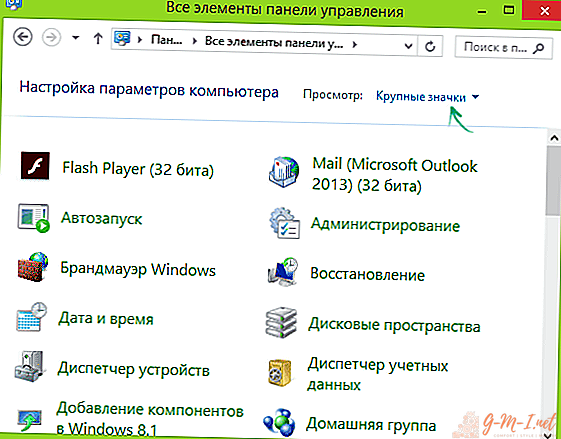
- I tilfælde af forkert installation eller mangel på passende drivere, er det nødvendigt at fjerne den gamle version helt og geninstallere dem. Efter dette skal du genstarte computeren og tilslutte igen.
- Hvis din model ikke har en adapter, skal du købe en mulighed, der opretter forbindelse via en USB-port, i en butik eller via Internettet.
- Kør en antivirusscanning for at eliminere malware.
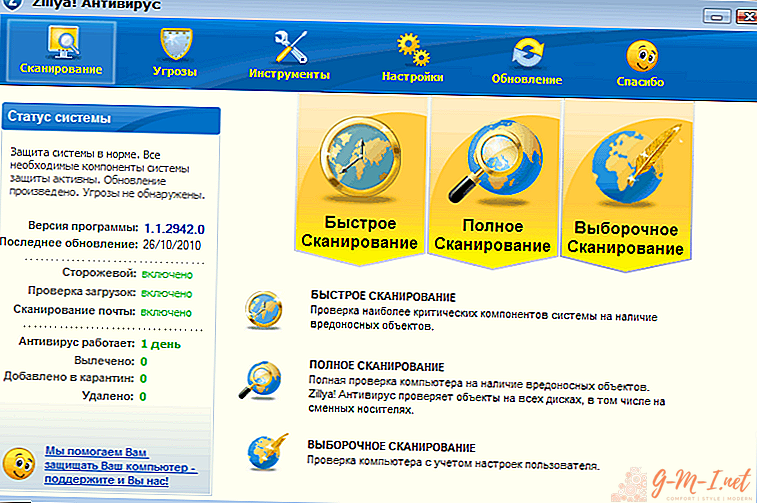
Prøv at synkronisere headsettet med en anden bærbar computer eller computer. Hvis dette ikke hjælper med at genoptage arbejdet, er hovedtelefoner sandsynligvis helt ødelagte, reparation hjælper ikke her, det er tid til at kigge efter en udskiftning.





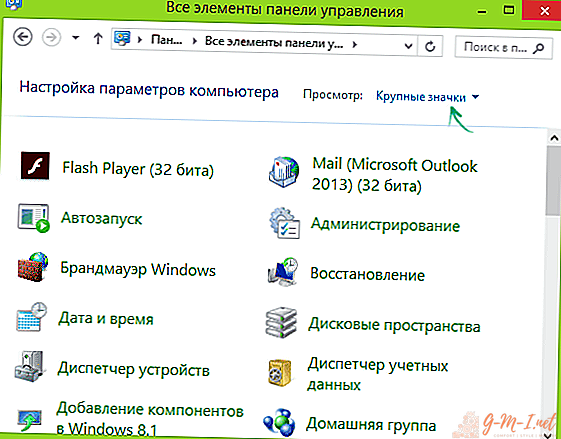
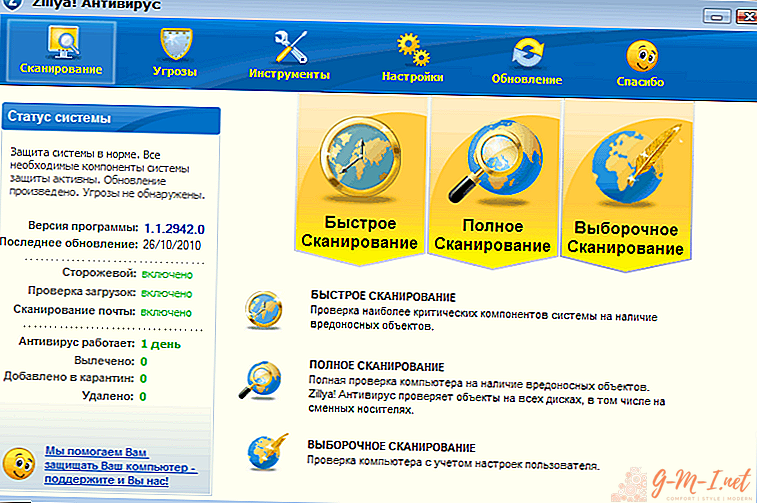
Efterlad Din Kommentar